Bagaimana Perubahan Keamanan iPhone Terbaru Membidik AirTag Stalking

Pembaruan sistem operasi iPhone terbaru Apple - iOS 15.4 - sebagian besar telah menarik perhatian untuk 37 emoji barunya, tetapi rilis poin terbaru menambahkan fitur keren lainnya seperti Kontrol Universal dan kemampuan untuk menggunakan ID Wajah dengan topeng. Seiring dengan perubahan antarmuka dan fungsionalitasnya, iOS 15.4 juga memperkenalkan peningkatan keamanan dan privasi baru.
Fitur keamanan baru yang paling menonjol di iOS 15.4 ditujukan untuk pencegahan penguntitan dan kejahatan lainnya menggunakan Apple AirTags, tetapi iOS 15.4 juga menyertakan fitur baru yang berguna untuk mengatur kata sandi yang disimpan dan cara baru untuk menyesuaikan rekomendasi keamanan kata sandi.
Baca terus untuk mempelajari lebih lanjut tentang fitur privasi dan keamanan baru di iOS 15.4. Jika Anda belum memperbarui ke iOS 15.4, inilah segalanya yang perlu diketahui tentang rilis terbaru, untuk informasi gadget lainnya di Berita Purbalingga Terkini.
Notifikasi anti-penguntit baru untuk AirTags
Ada risiko bahwa AirTag dapat disalahgunakan oleh pencuri dan penguntit untuk melacak korban yang tidak curiga. Dalam beberapa bulan terakhir, Apple telah merilis beberapa pembaruan baru untuk iOS untuk membantu mencegah AirTags digunakan untuk menguntit orang, dan itu berlanjut dengan rilis iOS 15.4.
Saat mengatur AirTag dengan iOS 15.4, Anda sekarang akan menerima pemberitahuan bahwa AirTag Anda ditautkan ke ID Apple Anda, yang pada dasarnya memperingatkan Anda bahwa jika Anda mencoba menggunakannya untuk menguntit seseorang, AirTag dapat ditautkan kembali kepada Anda. Pemberitahuan tersebut juga menyatakan bahwa menggunakan AirTag untuk melacak seseorang dengan cara ini dianggap sebagai kejahatan.
iOS 15.4 juga menawarkan info yang lebih spesifik saat Anda menggunakan AirTags. Saat iPhone Anda mendeteksi AirTag yang tampaknya bergerak bersama Anda, Anda sekarang akan mendapatkan peringatan "AirTag Ditemukan Bergerak Bersama Anda" yang menggantikan pemberitahuan "Aksesori Tidak Dikenal Terdeteksi" yang lebih umum.
Catatan baru untuk kata sandi yang Anda simpan
Apakah ada sesuatu yang penting yang perlu Anda catat sehubungan dengan kredensial Anda? Dengan iOS 15.4, kini Anda dapat menambahkan catatan ke nama pengguna, email, dan kata sandi yang Anda simpan di Rantai Kunci iCloud. Untuk mengakses ini, buka aplikasi Pengaturan dan lakukan hal berikut:
- Masuk ke Kata Sandi dan autentikasi diri Anda.
- Baru, ketuk akun yang ingin Anda tinggalkan catatannya.
- Terakhir, tekan Tambahkan Catatan dan ketik catatan Anda.
Setelah selesai, ketuk Selesai di kanan atas dan Anda akan memiliki catatan tersimpan untuk kredensial tersebut.
Safari tidak akan menyimpan kata sandi tanpa nama pengguna lagi
Jika Anda pernah mengalami kesulitan menemukan kata sandi untuk situs web yang Anda tahu telah disimpan melalui iCloud, mungkin karena iOS menyimpan kata sandi yang sama tanpa nama pengguna. Tanpa nama pengguna, kata sandi tidak akan muncul di keyboard Anda saat Anda mengakses situs web itu, tetapi iOS 15.4 bertujuan untuk memperbaiki masalah itu.
Sekarang, ketika Anda mencoba menyimpan kata sandi tanpa nama pengguna di Safari, Anda akan menerima pop up yang akan memintanya. Pemberitahuan mengatakan "Untuk menyimpan kata sandi ini, masukkan nama pengguna untuk akun [situs web] Anda," dan Anda akan melihat bidang teks yang dapat Anda gunakan untuk memasukkan nama pengguna atau email.
Bagaimana cara menyembunyikan rekomendasi keamanan kata sandi itu
Ini adalah praktik yang baik untuk tidak pernah mengulangi kata sandi di seluruh akun, dan Apple bersikeras tentang hal itu, itulah sebabnya ketika Anda membuka Pengaturan > Kata Sandi , Anda mungkin melihat rekomendasi keamanan untuk kata sandi Anda yang disusupi, mudah ditebak, atau digunakan kembali.
Peringatan adalah hal yang baik, tetapi jika Anda tidak ingin diingatkan setiap kali masuk ke pengaturan Kata Sandi, Anda dapat menyembunyikannya: Masuk ke akun lalu ketuk ikon X di sudut kanan atas peringatan . Di pop-up yang muncul, ketuk Sembunyikan untuk menghilangkan rekomendasi keamanan. Jika suatu saat Anda ingin melihat rekomendasi keamanan lagi, buka Rekomendasi Keamanan Tersembunyi di pengaturan Kata Sandi Anda.

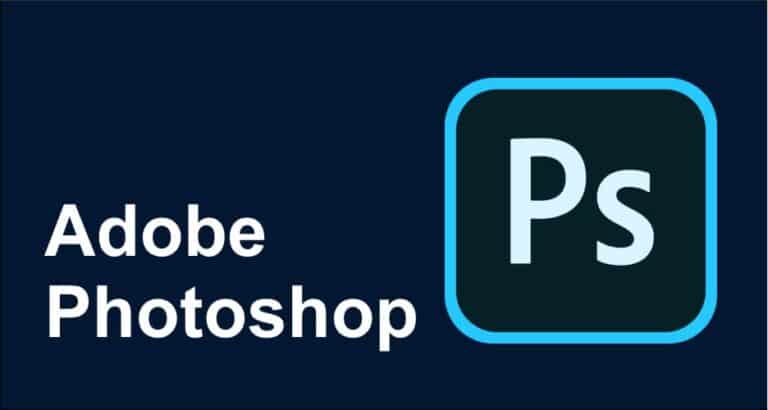
Komentar
Posting Komentar